![]()
TLDR
- Как и серия Pixel 8, Google оснастила серию Pixel 9 специальным оборудованием, которое позволяет сети Android Find My Device находить устройства, даже если они выключены.
- Эта функция включена по умолчанию.
- Вы увидите уведомление с описанием его возможностей, когда устройство впервые разрядит аккумулятор.
Как опытный энтузиаст технологий с многолетним личным опытом потери своих устройств в дикой синеве, я могу с уверенностью сказать, что последняя инновация Google в серии Pixel 9 меняет правила игры. Возможность найти свое устройство, даже когда оно выключено, кажется спасением, особенно если учесть, как часто я теряю свои гаджеты в самых неудобных местах.
"Просто покупай индекс", говорили они. "Это надежно". Здесь мы обсуждаем, почему это не всегда так, и как жить с вечно красным портфелем.
Поверить в рынокРанее в этом году Google представила расширенную версию своей сети Find My Device для устройств Android. Эта система использует Bluetooth и данные о местоположении близлежащих гаджетов Android для точного поиска потерянных предметов, что делает ее более надежной и точной. Сеть «Найти мое устройство» может даже помочь вам найти выключенные устройства. В настоящее время эта функция доступна на некоторых устройствах, оснащенных «специализированным оборудованием Pixel», например на серии Pixel 8. Но мы рады сообщить, что теперь он работает и с новой линейкой Pixel 9.
Как и модели Pixel 8, устройства Pixel 9, 9 Pro, 9 Pro XL и 9 Pro Fold будут отображать уведомление «Найдите телефон, если батарея разряжена», когда их батареи впервые начнут разряжаться. В этом сообщении объясняется, что даже если устройство выйдет из строя или будет выключено, сеть «Найти мое устройство» все равно сможет найти его в течение нескольких часов. Эта функция активируется автоматически и работает за счет использования данных из последних местоположений или использования сети в густонаселенных районах, таких как аэропорты или многолюдные пешеходные переходы.
![]()
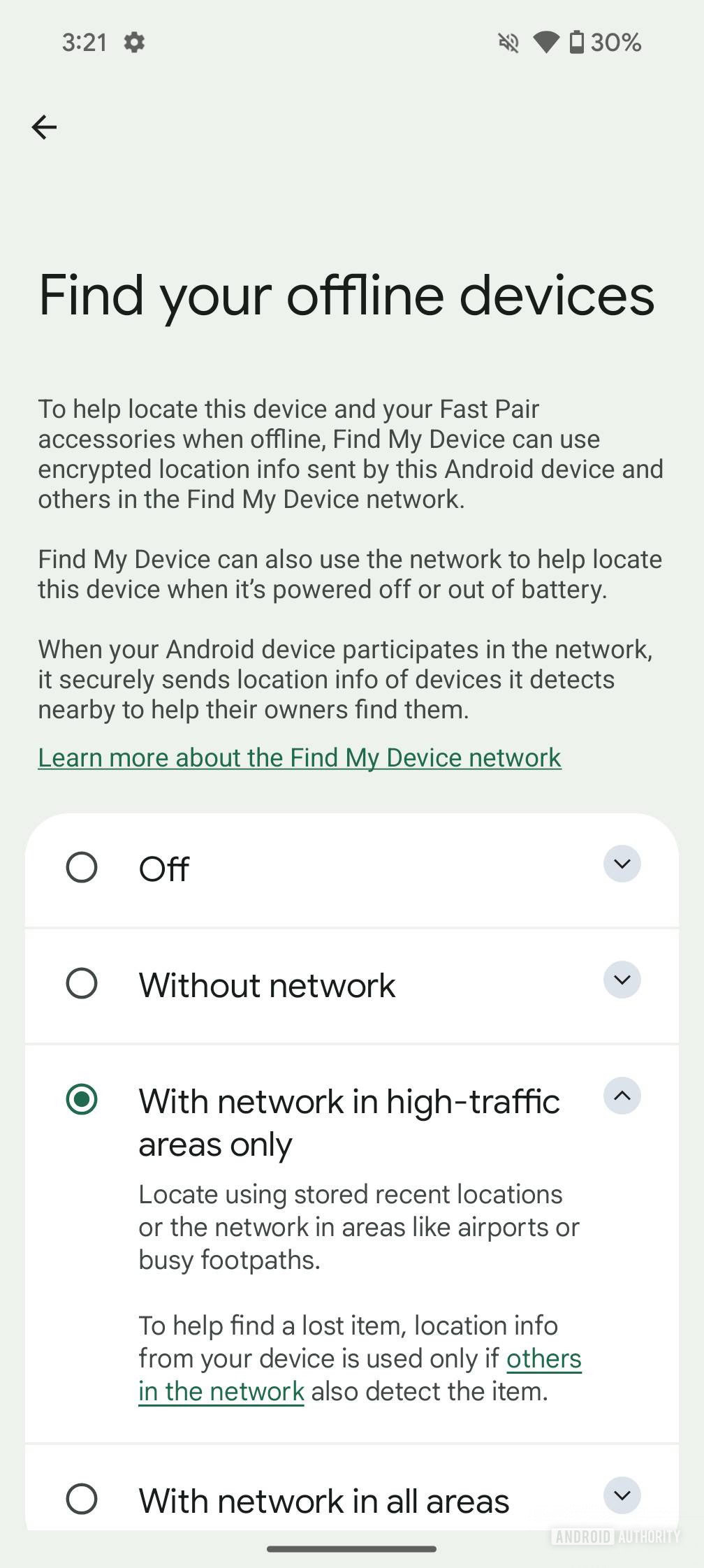
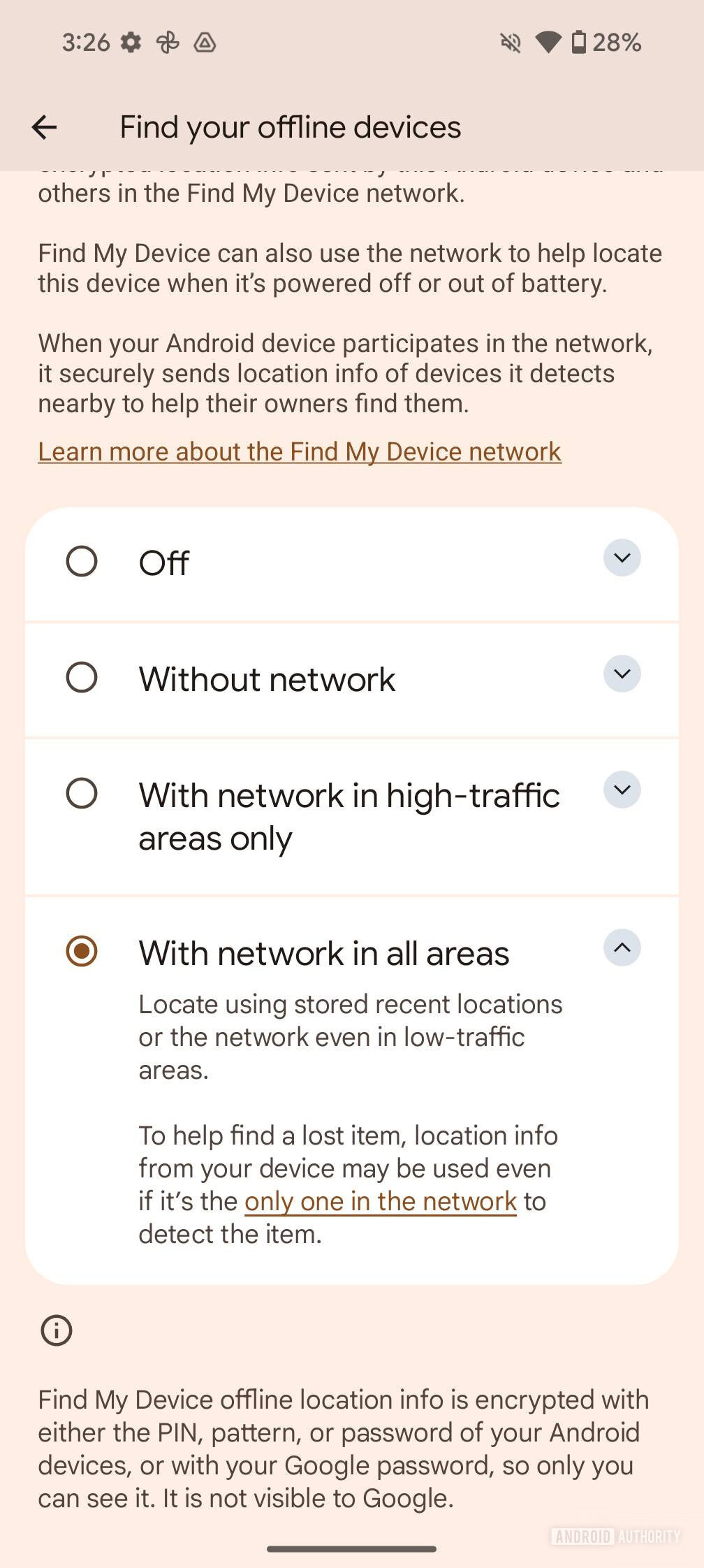
Чтобы функция функционировала во всех областях сети, перейдите в меню настроек, выбрав «Настройки»>»Безопасность и конфиденциальность»>»Поиск устройств»>»Найти мое устройство» и выберите «Найти автономные устройства». «. Здесь вы можете выбрать опцию «С сетью во всех областях». Альтернативно вы можете отключить эту функцию или выбрать, чтобы она определяла местоположение вашего устройства только с использованием ранее сохраненных местоположений на этой же странице. Помните, что убедитесь, что у вас есть разрешения на Bluetooth и местоположение. включены перед выключением устройства, чтобы эта функция работала эффективно.
Смотрите также
- Лучшие телефоны Android для студентов 2024 года
- 10 лучших чехлов, которые обязательно нужно иметь для вашего нового Samsung Galaxy S25 Ultra!
- Нечестивцам нет покоя: каждое легендарное оружие и как его получить
- Обзор Fiio SR11: доступный сетевой стример с интеграцией Roon
- Первые 13 вещей, которые нужно сделать с OnePlus 13
- Первые 11 вещей, которые нужно сделать с Samsung Galaxy Watch Ultra
- Подойдет ли Samsung Galaxy S25 к чехлам Galaxy S24?
- Обзор CMF Phone 2 Pro: только самое лучшее
- Топ 15 аниме, где злодей побеждает
- 6 моих любимых циферблатов для Galaxy Watch 7 и Galaxy Watch Ultra
2024-08-21 20:31